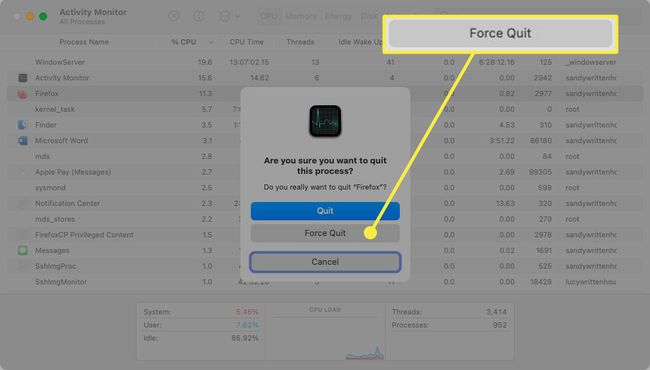วิธีควบคุม Alt Delete บน Mac
สิ่งที่ต้องรู้
- ใช้ คำสั่ง+ตัวเลือก+หลบหนี เพื่อแสดงหน้าต่างบังคับออกจากแอปพลิเคชัน
- ใช้ Command+Shift+Option+Escape เพื่อปิดแอพทันที
- หรือคลิกขวาที่ไอคอนของแอปพลิเคชันใน Dock ค้างไว้ ควบคุม ที่สำคัญและเลือก บังคับออก.
บทความนี้มีหลายวิธีในการบังคับปิดแอปพลิเคชันที่ไม่ตอบสนองบน Mac รวมถึงแป้นพิมพ์ลัด ไอคอน Dock ไอคอน Apple และตัวตรวจสอบกิจกรรม
ใช้แป้นพิมพ์ลัดเพื่อบังคับออกบน Mac
ในขณะที่คุณสามารถใช้ ควบคุม+Alt+ลบ แป้นพิมพ์ลัดเพื่อปิดแอปพลิเคชันที่ไม่ตอบสนองบน Windows การกดแป้นพร้อมกันจะแตกต่างกันสำหรับการทำงานนั้นบน Mac อย่างที่คุณอาจสังเกตเห็นแล้วว่า Mac ไม่มีปุ่ม Alt
ทางลัดวิธีที่หนึ่ง: Command+Option+Escape
แป้นพิมพ์ลัด Command+Option+Escape จะสะดวกถ้าคุณมีแอปที่ไม่ตอบสนองมากกว่าหนึ่งแอปที่คุณต้องปิด
ใช้แป้นพิมพ์ลัด คำสั่ง+ตัวเลือก+หลบหนี เพื่อแสดงหน้าต่างบังคับออกจากแอปพลิเคชัน
-
เมื่อหน้าต่างปรากฏขึ้น ให้เลือกแอพพลิเคชั่น แล้วคลิก บังคับออก.
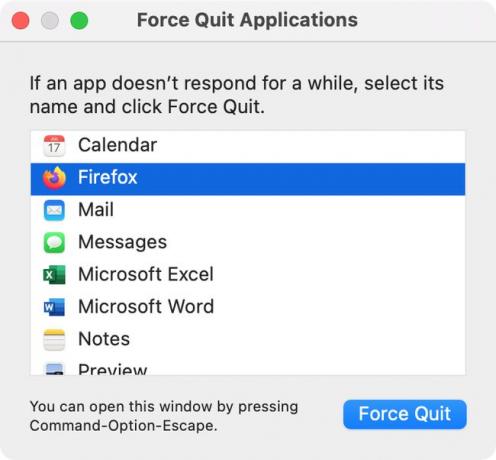
-
ยืนยันการดำเนินการโดยคลิก บังคับออก.
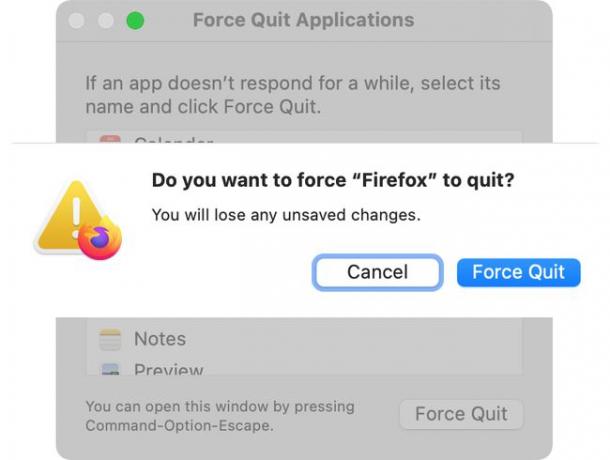
ทางลัดวิธีที่สอง: Command+Shift+Option+Escape
หรือคุณสามารถปิดแอพได้ทันที ตรวจสอบให้แน่ใจว่าแอปทำงานอยู่และใช้แป้นพิมพ์ลัด Command+Shift+Option+Escape.
การดำเนินการนี้จะข้ามหน้าต่างบังคับออกจากแอปพลิเคชันและปิดแอปที่ใช้งานอยู่
ใช้ไอคอน Dock เพื่อบังคับออกจากแอป
เปิดและใช้งานของคุณ แอพที่แสดงใน Dock ของคุณซึ่งยังช่วยให้คุณออกจากแอปที่ไม่ตอบสนองได้อย่างรวดเร็วและง่ายดาย
-
คลิกขวาหรือกด. ของคุณค้างไว้ ควบคุม คีย์และคลิกที่ไอคอนใน Dock เมนูบริบทจะปรากฏขึ้นพร้อมตัวเลือกเพื่อ ล้มเลิก ที่ส่วนลึกสุด.
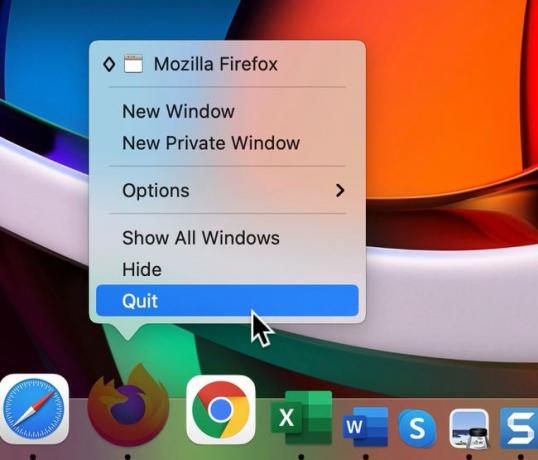
-
ถือของคุณ ตัวเลือก คีย์แล้วคุณจะเห็นว่า Quit ถูกแทนที่ด้วย บังคับออกดังนั้นให้เลือกเพื่อปิดแอปพลิเคชัน
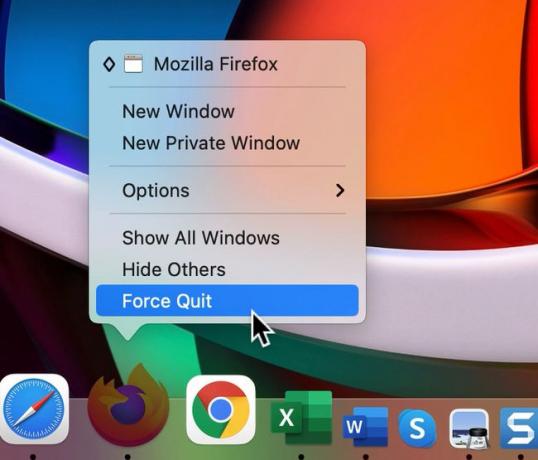
ใช้ไอคอน Apple ในแถบเมนูเพื่อบังคับออก
คุณยังสามารถใช้แถบเมนูเพื่อบังคับออกจากแอปพลิเคชันบน Mac ได้ด้วยวิธีใดวิธีหนึ่งจากสองวิธี
แถบเมนูวิธีที่หนึ่ง: บังคับออกจากหน้าต่างแอปพลิเคชัน
-
คลิก ไอคอนแอปเปิ้ล ที่ด้านบนซ้ายของแถบเมนูแล้วเลือก บังคับให้ออก
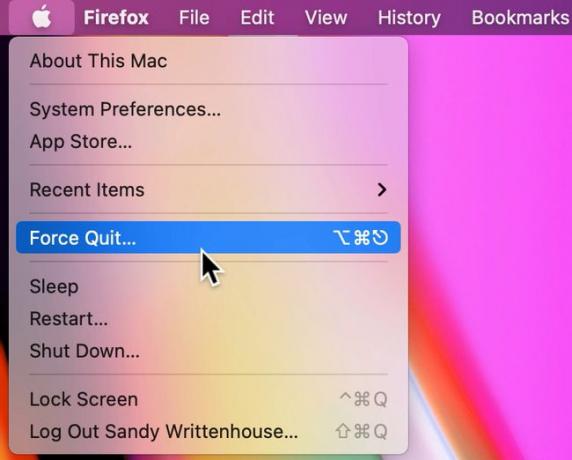
-
เมื่อหน้าต่างบังคับออกจากแอปพลิเคชันปรากฏขึ้น ให้เลือกแอปพลิเคชันแล้วคลิก บังคับออก.
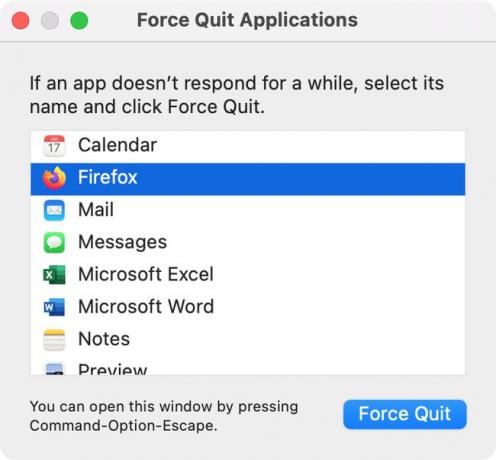
-
ยืนยันการดำเนินการโดยคลิก บังคับออก.
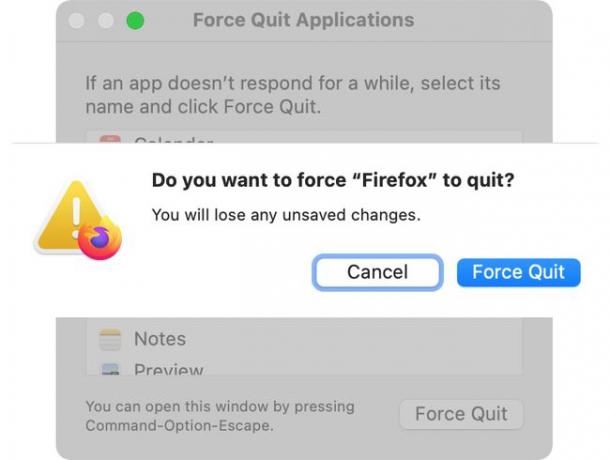
เช่นเดียวกับแป้นพิมพ์ลัดแรกที่กล่าวถึงข้างต้น วิธีนี้มีประโยชน์เมื่อคุณต้องการออกจากแอปมากกว่าหนึ่งแอป
แถบเมนูวิธีที่สอง: บังคับออกจากแอปโดยตรง
อีกวิธีหนึ่ง คุณสามารถกำหนดการดำเนินการบังคับออกโดยตรงให้กับแอปที่เลือก และข้ามหน้าต่างบังคับออกจากแอปพลิเคชัน
ตรวจสอบให้แน่ใจว่าแอปพลิเคชั่นเปิดใช้งานอยู่และคลิก ไอคอนแอปเปิ้ล ในแถบเมนูของคุณ
-
ถือของคุณ กะ คีย์แล้วคุณจะเห็น Force Quit แทนที่ด้วย บังคับออก แอปพลิเคชัน. คลิกเพื่อออกจากแอป
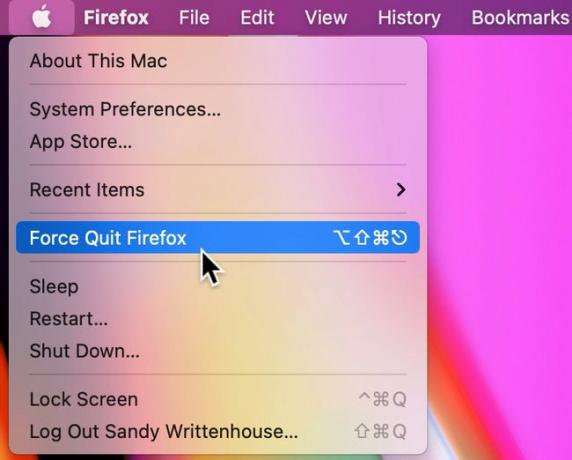
ใช้ตัวตรวจสอบกิจกรรมเพื่อบังคับให้ออก
อีกวิธีหนึ่งในการบังคับให้ออกจากแอปพลิเคชันที่ไม่ตอบสนองคือการใช้ การตรวจสอบกิจกรรม. คุณสามารถเข้าถึงตัวตรวจสอบกิจกรรมได้จากโฟลเดอร์ยูทิลิตี้
-
คลิก ไป > สาธารณูปโภค จากแถบเมนู Finder และดับเบิลคลิก การตรวจสอบกิจกรรม เพื่อเปิด
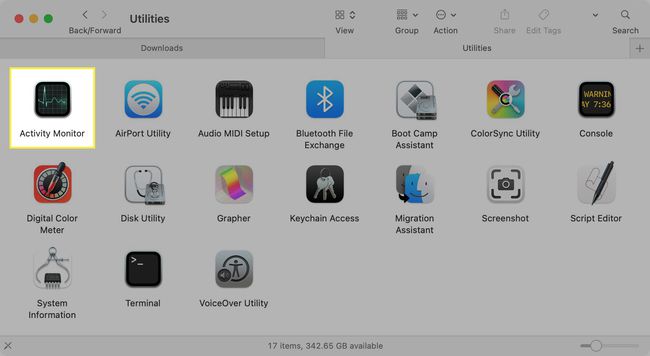
-
เลือกแอพที่คุณต้องการบังคับปิด คุณสามารถทำได้จากแท็บใดก็ได้ที่ด้านบนของหน้าต่างตัวตรวจสอบกิจกรรม

-
คลิก หยุด (NS) ในแถบเครื่องมือ
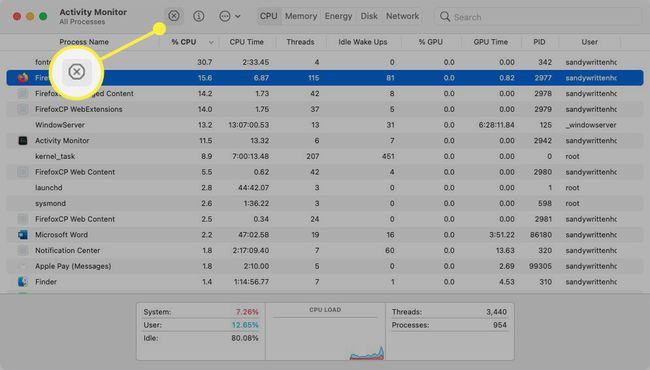
-
ยืนยันว่าคุณต้องการปิดแอปพลิเคชันโดยคลิก บังคับออก.